Stick Fight: The Game - онлайн-файтинг для ПК, основанный на физике. Он был разработан Landfall West и опубликован Landfall. Вот как вы можете насладиться Stick Fight: The Game в Linux.

Как играть в Stick Fight: The Game в Linux
Stick Fight: The Game работает на Linux через Proton в Steam. Если вы хотите играть в эту игру на своем компьютере, вам необходимо настроить приложение Steam.
Установить Steam
Чтобы установить приложение Steam на ПК с Linux, откройте окно терминала на рабочем столе. Вы можете запустить окно терминала на рабочем столе Linux, нажав Ctrl + Alt + T на клавиатуре. Или найдите «Терминал» в меню приложения.
При открытом окне терминала можно начинать установку. Следуйте приведенным ниже инструкциям по установке, которые соответствуют используемой вами ОС Linux.
Ubuntu
Чтобы Steam работал с Ubuntu, вам нужно выполнить следующую команду apt install ниже.
sudo apt install steam
Debian
Те, кто использует Debian, могут установить Steam. Однако сначала его нужно скачать. Чтобы загрузить последнюю версию Steam на свой компьютер, используйте следующую команду загрузки wget .
wget https://steamcdn-a.akamaihd.net/client/installer/steam.deb
После загрузки последней версии Steam на ваш компьютер с Debian Linux можно начинать установку. Используя приведенную ниже команду dpkg , настройте Steam.
sudo dpkg -i steam.deb
После того, как пакет Steam DEB настроен на вашем компьютере с Linux, вам необходимо исправить любые проблемы с зависимостями в процессе установки.
sudo apt-get install -f
Arch Linux
Чтобы использовать Steam в Arch Linux , вам необходимо включить «мультибиблиотечный» репозиторий программного обеспечения. Вы можете включить этот программный репозиторий, открыв файл /etc/pacman.conf в текстовом редакторе (от имени пользователя root).
Открыв текстовый файл в редакторе, найдите строку «мультилиб», исправьте символ и удалите его. Также удалите символ из строк прямо под ним.
После редактирования текстового файла сохраните изменения. Затем, как только изменения будут сохранены, закройте текстовый редактор и повторно синхронизируйте вашу систему с официальными серверами Arch Linux, используя команду ниже.
sudo pacman -Syy
Наконец, установите Steam на свой компьютер Arch Linux с помощью pacman .
sudo pacman -S steam
Fedora / OpenSUSE
Если вы используете Fedora или OpenSUSE, вы сможете установить Steam прямо из коробки с включенными репозиториями программного обеспечения. Однако собственный выпуск Steam для Fedora и OpenSUSE работает не так хорошо, как Flatpak. Поэтому мы предлагаем вместо этого следовать инструкциям Flatpak.
Flatpak
Чтобы использовать Steam в Linux в качестве Flatpak, вам необходимо установить среду выполнения Flatpak. Настройка среды выполнения включает установку пакета приложения «flatpak» с помощью диспетчера пакетов. Если вам нужна помощь в настройке среды выполнения, следуйте нашему руководству по этому вопросу .
После настройки среды выполнения Flatpak на вашем компьютере вы сможете установить последнюю версию Steam на свой компьютер, используя две команды ниже.
flatpak remote-add --if-not-exists flathub https://flathub.org/repo/flathub.flatpakrepo
flatpak установить flathub com.valvesoftware.Steam
Играть в Stick Fight на Linux
Установив приложение Steam, запустите программу на рабочем столе Linux. После запуска приложения войдите в свою учетную запись, используя свои учетные данные Steam. Затем следуйте пошаговым инструкциям ниже, чтобы играть в Stick Fight: The Game в Linux.
Шаг 1: Найдите кнопку «Steam» в приложении Steam и щелкните по ней мышью. Затем выберите «Настройки», чтобы получить доступ к области настроек Steam.
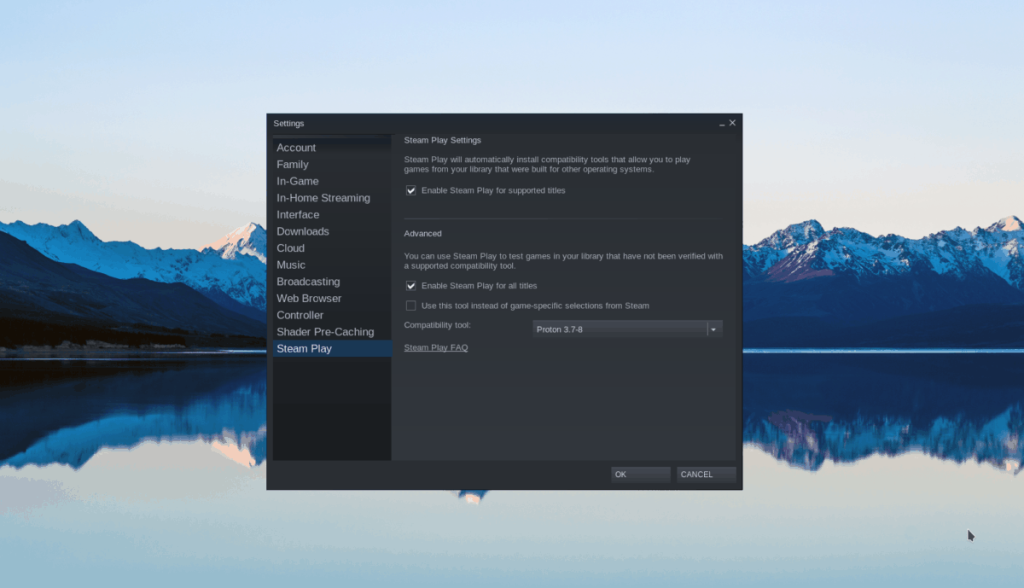
В области настроек Steam найдите кнопку «Steam Play» и нажмите на нее. Затем установите флажки «Включить Steam Play для поддерживаемых игр» и «Включить Steam Play для всех других игр». Наконец, нажмите «ОК», чтобы сохранить изменения.
Шаг 2: Найдите кнопку «Магазин» внутри Steam и выберите ее, чтобы получить доступ к магазину Steam. Оказавшись в магазине Steam, найдите поле поиска и нажмите на него. Затем введите «Stick Fight: The Game».
Нажмите клавишу Enter, чтобы просмотреть результаты поиска.
Шаг 3. Просмотрите результаты поиска Steam по запросу «Stick Fight: The Game». Выберите игру в результатах поиска и нажмите «Stick Fight: The Game», чтобы перейти на ее страницу в магазине Steam.
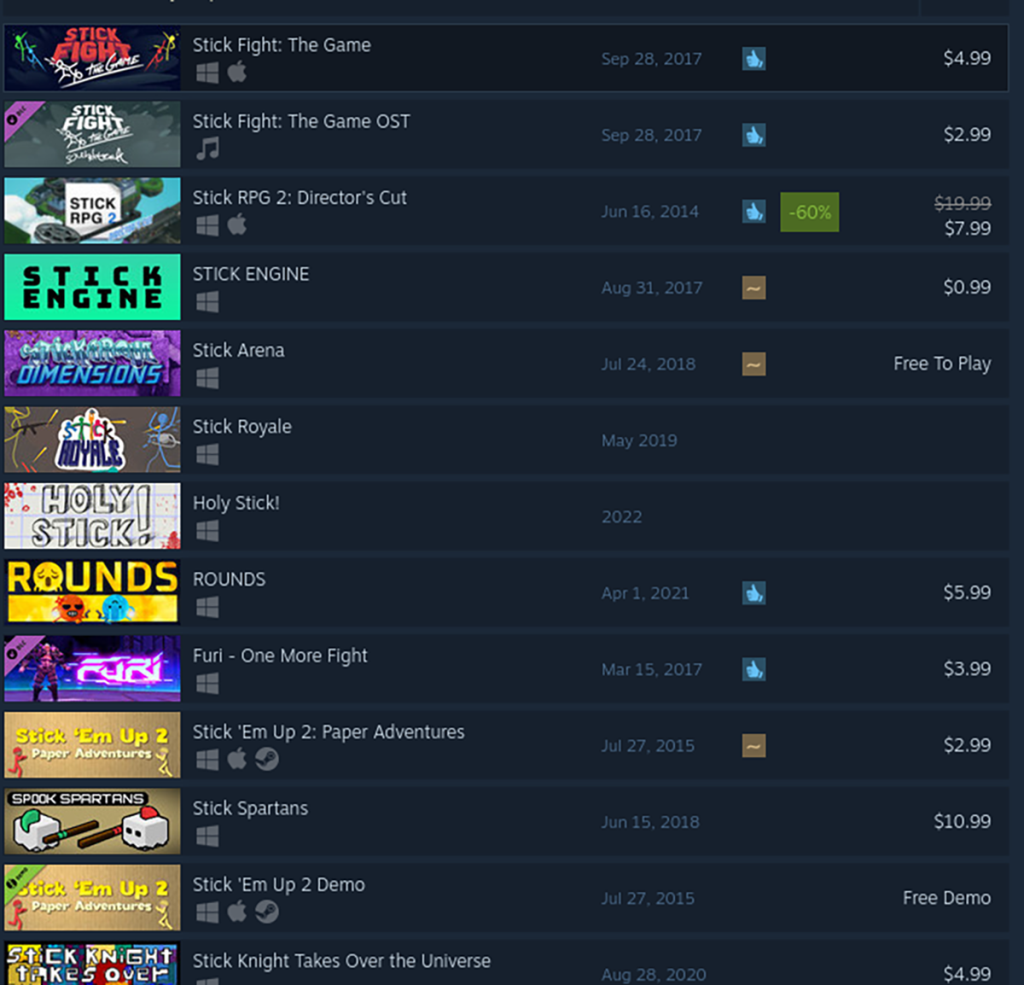
На странице Stick Fight: The Game store найдите зеленую кнопку «Добавить в корзину», чтобы приобрести и добавить в свою библиотеку Steam.
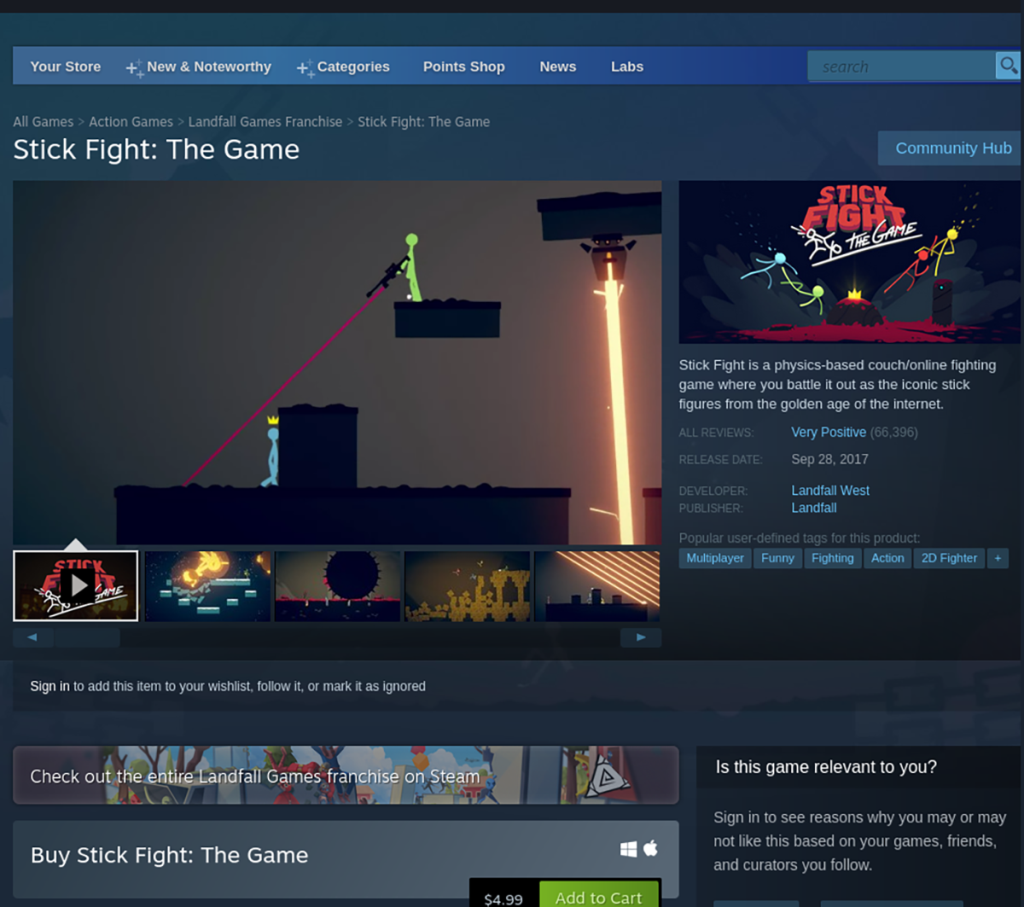
Шаг 4: После покупки игры нажмите кнопку «Библиотека», чтобы получить доступ к своей библиотеке Steam. Затем просмотрите и найдите «Stick Fight: The Game».
Найдите синюю кнопку «УСТАНОВИТЬ» и нажмите на нее, чтобы загрузить и установить Stick Fight: The Game на свой компьютер с Linux.
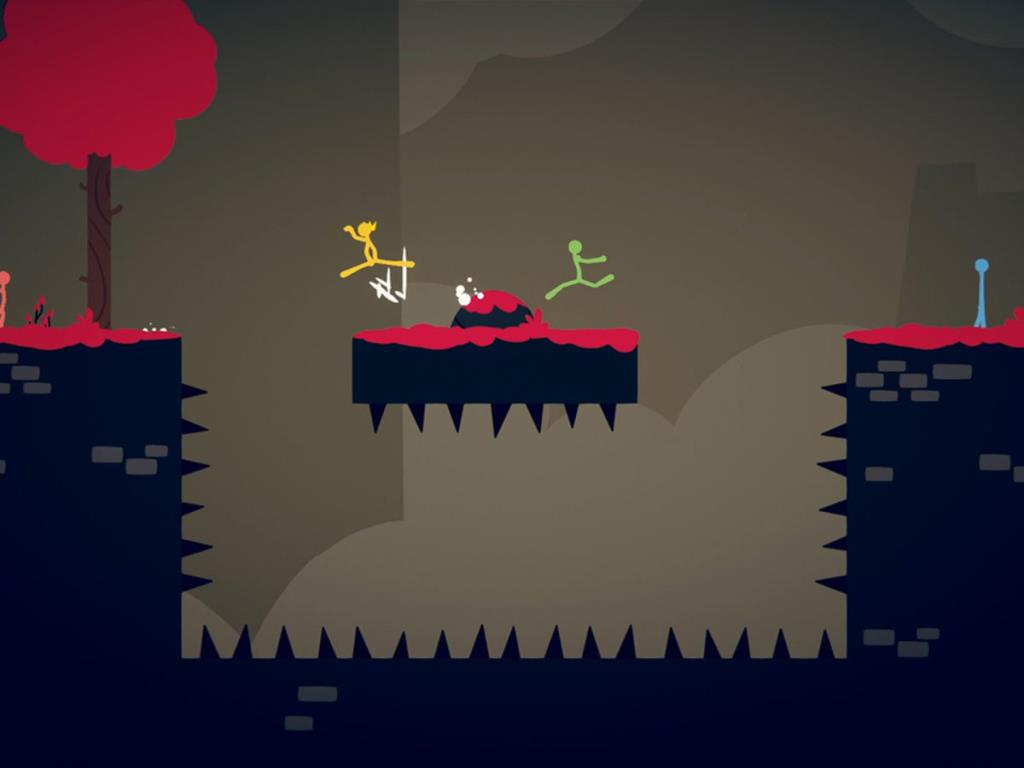
Шаг 5: Когда Stick Fight: The Game будет загружена и установлена на ваш компьютер с Linux, синяя кнопка «УСТАНОВИТЬ» станет зеленой кнопкой «ИГРАТЬ». Нажмите зеленую кнопку «ИГРАТЬ», чтобы начать игру.


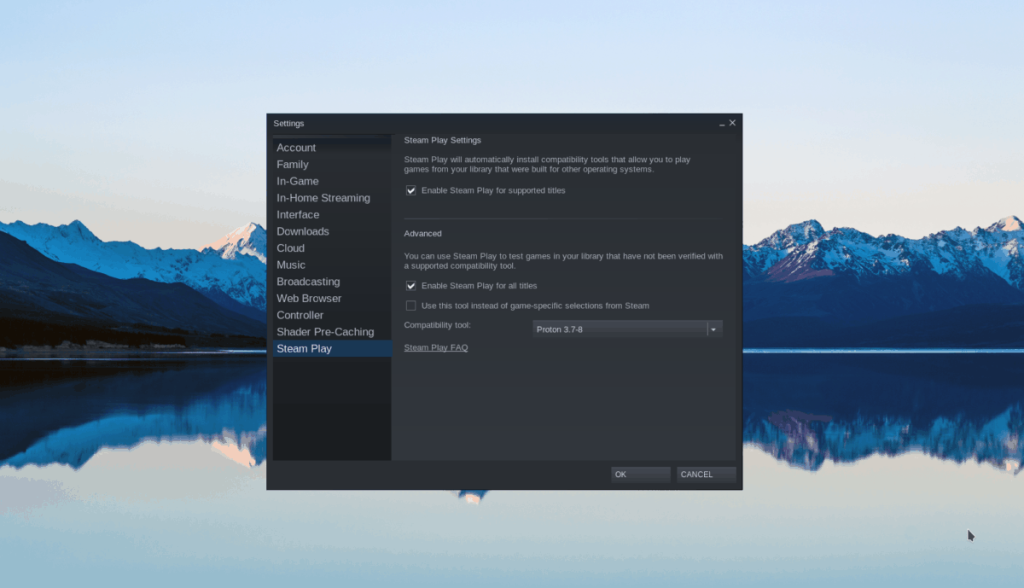
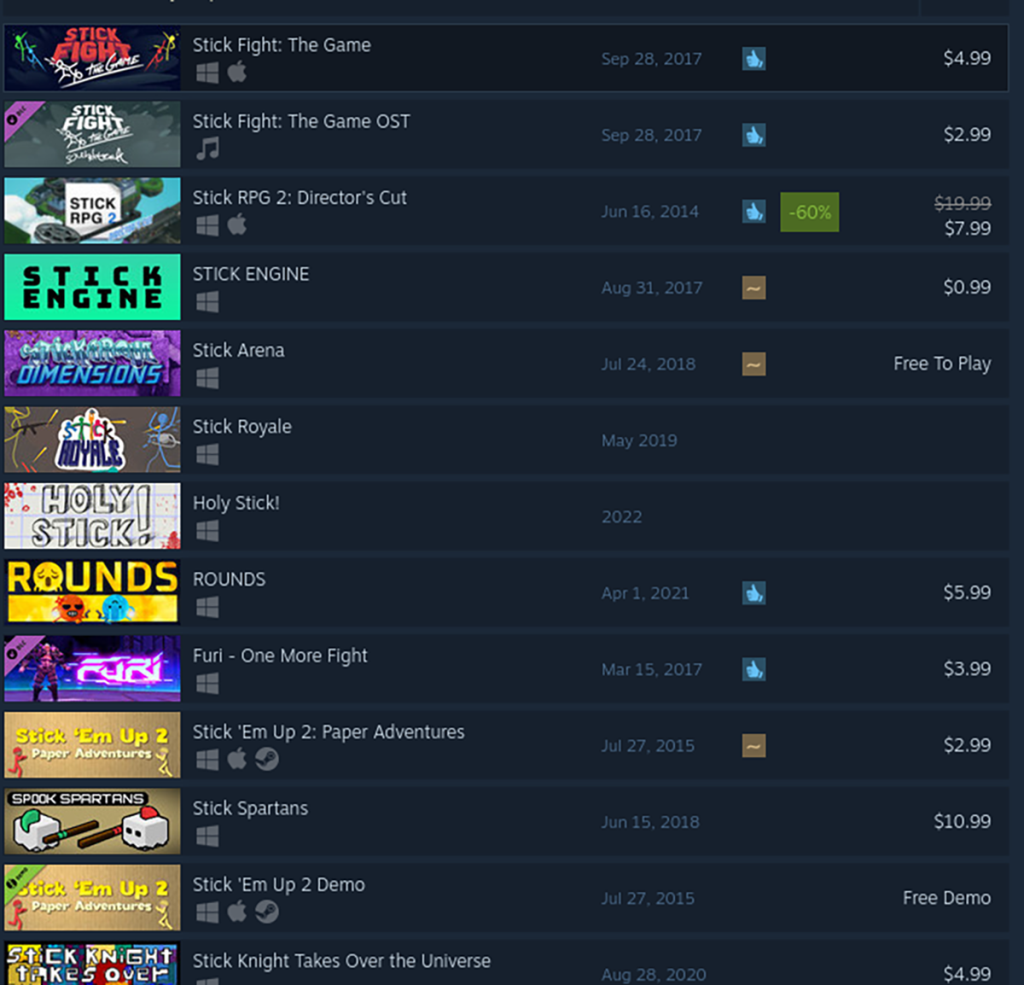
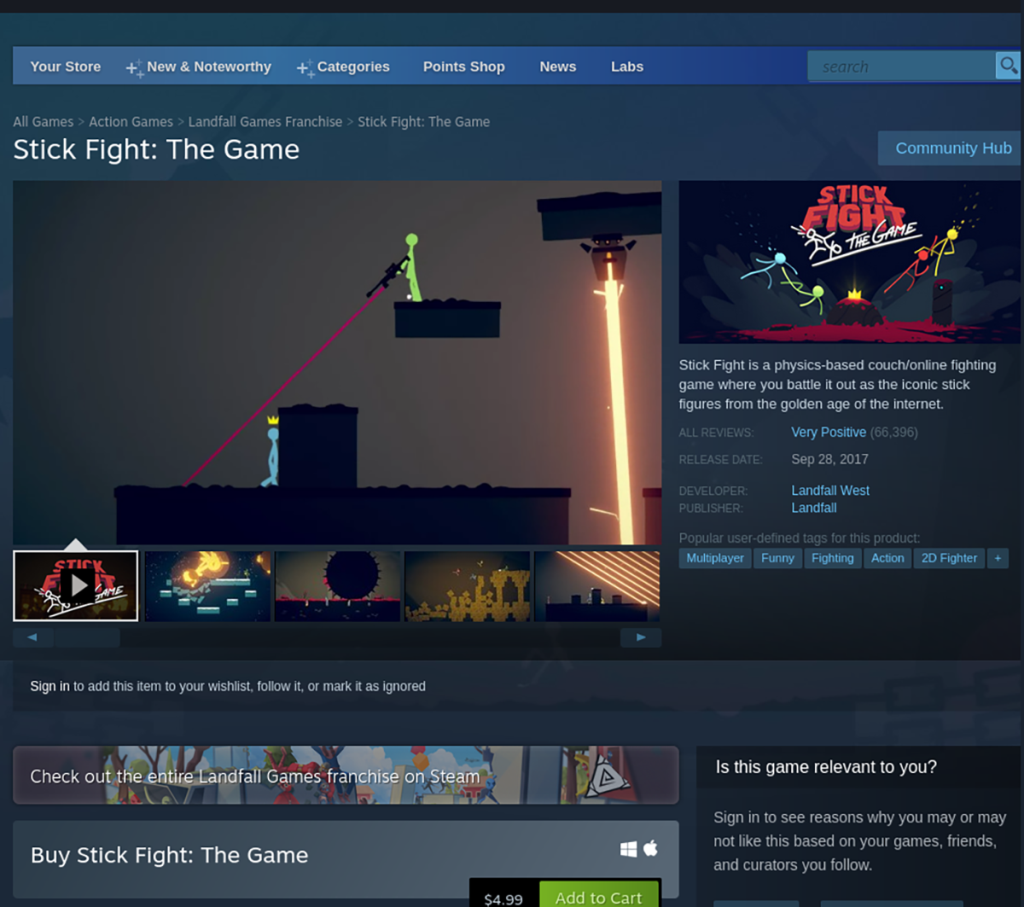
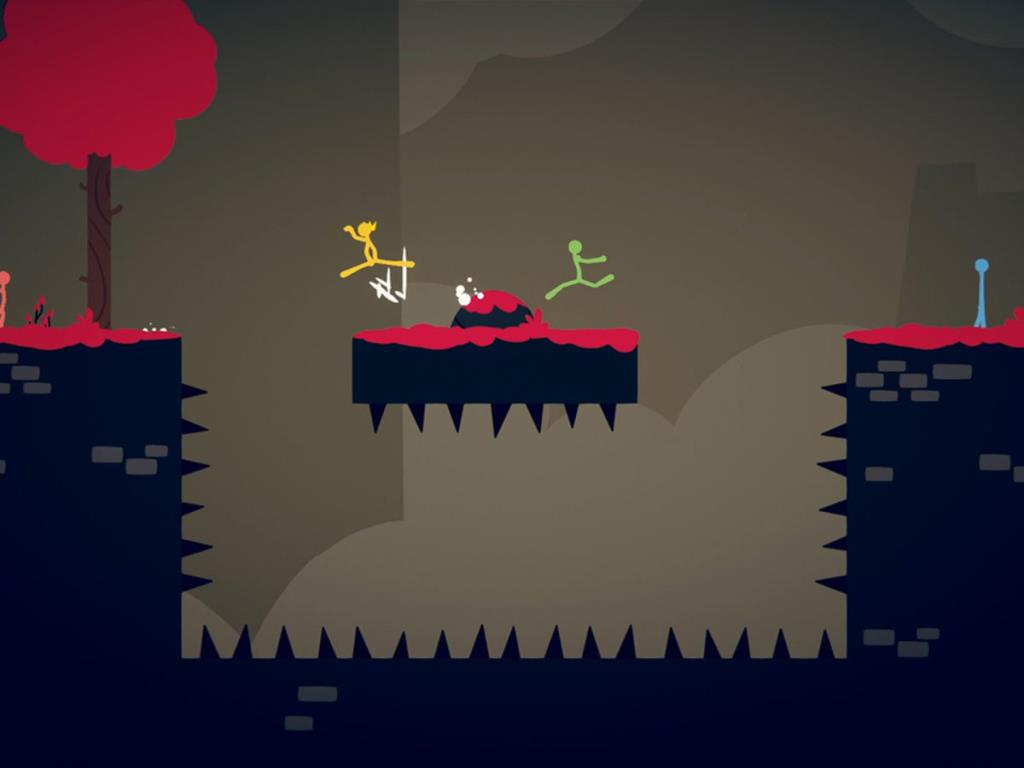



![Загрузите FlightGear Flight Simulator бесплатно [Развлекайтесь] Загрузите FlightGear Flight Simulator бесплатно [Развлекайтесь]](https://tips.webtech360.com/resources8/r252/image-7634-0829093738400.jpg)




